삼성폰을 덜 지루하게 보이게 하는 7가지 간단한 방법

고가의 삼성 갤럭시가 시중에 나와 있는 다른 휴대폰과 똑같을 필요는 없습니다. 몇 가지만 수정하면 더욱 개성 있고, 스타일리시하며, 독특하게 만들 수 있습니다.
Apple의 AirPods는 W1 칩 덕분에 iPhone과 "그냥 작동합니다". 하지만 이 제품은 표준 Bluetooth 헤드폰 이기도 합니다. 즉, 블루투스 오디오를 지원하는 모든 기기, 심지어 안드로이드 폰에서도 작동할 수 있다는 뜻입니다.
iPhone과 페어링하는 것만큼 쉽지는 않고 연결도 신뢰할 수 없지만 Android 휴대폰이나 Windows 컴퓨터에서부터 Apple TV와 같은 다른 Apple 기기까지 어떤 기기와든 작동할 수 있습니다. Mac이나 iPad와 페어링하는 것이 더 쉽습니다.
기기에 AirPods 연결하기
AirPods를 페어링 모드로 전환하려면 다음 단계를 따르세요.
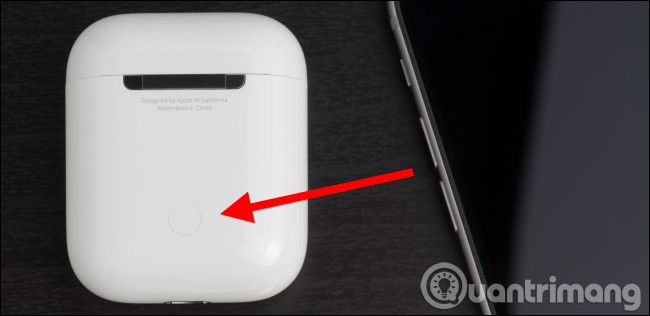
흰색 불빛이 깜박이는 동안 다른 기기는 AirPods을 인식할 수 있습니다. 즉, 다른 Bluetooth 헤드셋이나 스피커와 마찬가지로 Bluetooth 설정에서 페어링할 수 있는 주변 장치로 표시됩니다.
AirPods를 Windows 11 PC에 연결하려면 먼저 PC의 Bluetooth가 켜져 있는지 확인해야 합니다. 이 작업은 설정 앱에서 수행할 수 있습니다.
먼저 시스템 트레이에서 위쪽 화살표를 클릭한 다음, 나타나는 메뉴에서 Bluetooth 아이콘을 선택합니다.
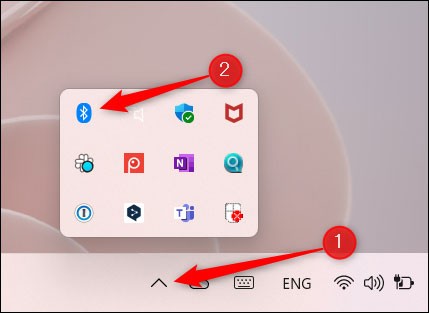
다음으로, 나타나는 상황에 맞는 메뉴 하단 근처에 있는 " 설정 열기 " 버튼을 클릭합니다 .
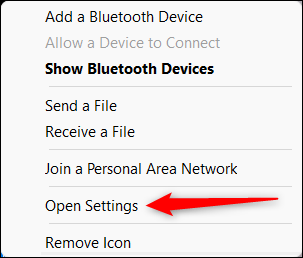
이제 Windows 설정 앱의 Bluetooth 및 장치 페이지 로 이동하게 됩니다 . Bluetooth 옵션 옆에 있는 슬라이더를 " 켜기 " 위치 로 옮기세요 . 이제 PC의 Bluetooth가 켜졌으므로 AirPods 페어링을 시작할 수 있습니다.
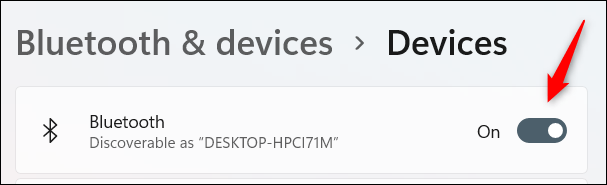
AirPods를 Windows 11 PC에 연결하려면 설정 앱의 Bluetooth 및 기기 페이지 로 돌아간 다음, 새 Bluetooth 기기를 PC와 페어링할 수 있는 옵션 옆에 있는 " 기기 추가 " 버튼을 클릭합니다.
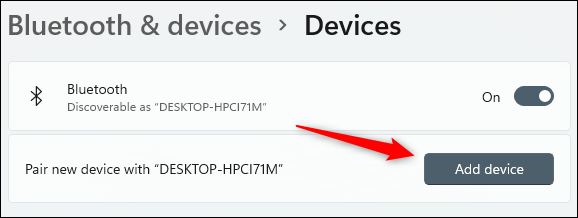
장치 추가 창이 즉시 나타납니다. 이 창의 상단에 있는 " Bluetooth " 버튼을 클릭하세요.
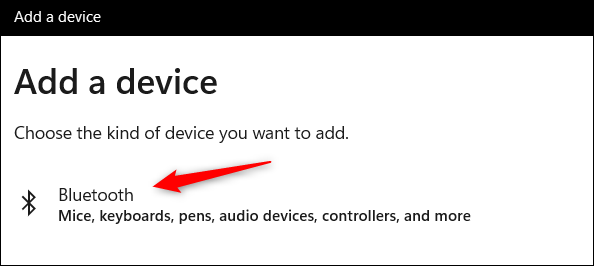
Windows가 범위 내의 Bluetooth 장치를 검색하기 시작합니다. AirPods도 페어링 모드에 있으므로 Windows에서 AirPods를 찾는 데 시간이 걸립니다. 검색된 기기 목록에서 AirPods 이름을 탭합니다.
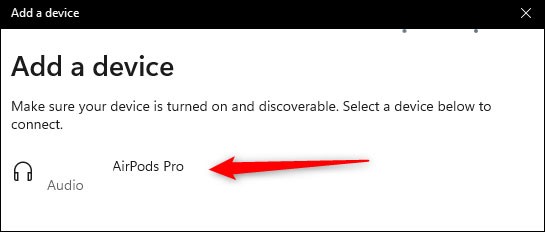
연결 설정 과정은 몇 초 정도 걸립니다. 페어링이 성공적으로 완료되면 알림을 받게 되며, 헤드셋을 바로 사용할 수 있습니다.
AirPods를 Windows 10 PC와 페어링하려면 몇 가지 추가 단계가 필요하지만 1분 이상 걸리지는 않습니다.
Windows 10 PC에 AirPods를 처음 페어링합니다.
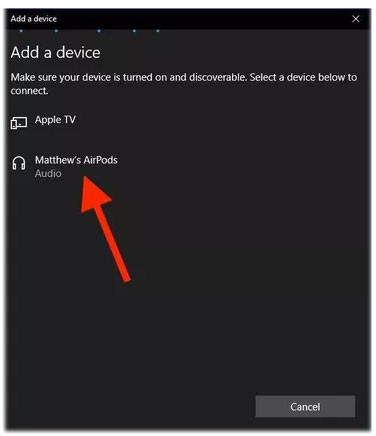
페어링 후 다시 연결
AirPods는 기기에 연결되면 자동으로 다시 연결되지만, 휴대전화나 태블릿을 우선시합니다. 따라서 다음에 AirPods를 사용할 때 Windows 10과 자동으로 페어링되지 않으면 다음을 수행하세요.
설정 > Bluetooth 및 기타 기기 > 오디오 > AirPods 선택 > 연결 버튼을 클릭 합니다 .
잠시 후에도 Bluetooth 옵션이 표시되지 않으면 AirPods가 페어링 모드를 종료했을 수 있으며 깜박이는 흰색 표시등이 나타납니다. 원형 설정 버튼을 다시 길게 누르면 AirPods가 페어링 모드로 돌아갑니다.
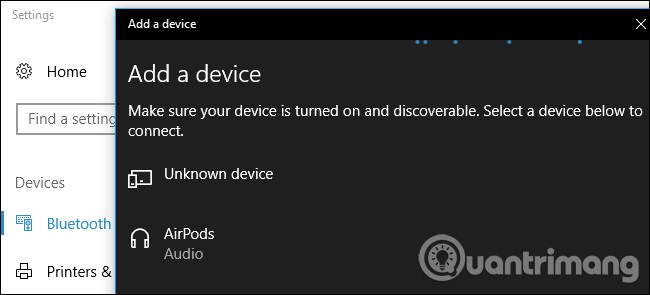
연결되면 AirPods는 페어링된 기기와 함께 일반 Bluetooth 헤드폰처럼 작동합니다.
Windows에서 AirPods 또는 AirPods Pro 사용하기
때로는 AirPods을 Windows PC에 연결한 후 시스템 소리가 들리지 않을 수 있습니다. 이는 Windows가 다른 출력 장치를 사용하여 소리를 재생할 때 발생합니다.
이를 변경하려면 시스템 트레이에서 볼륨 아이콘을 클릭하고 현재 출력 장치를 선택한 다음, 장치 목록에서 AirPods 또는 AirPods Pro를 선택하세요.
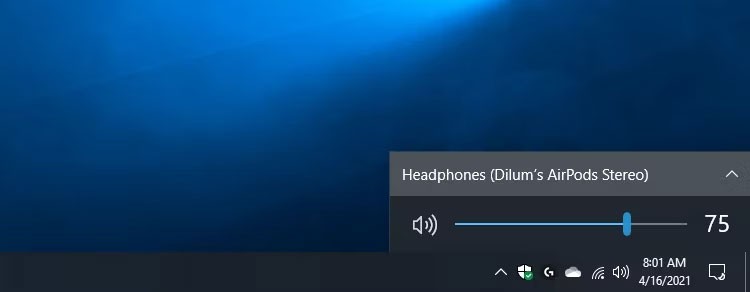
Windows 11의 빠른 설정 패널을 사용하여 동일한 작업을 수행할 수 있습니다. 시스템 트레이에서 볼륨 아이콘을 클릭하고 빠른 설정의 오른쪽 하단에 있는 사운드 재생 버튼을 선택하세요. 그런 다음 출력 장치 목록에서 AirPods을 선택하세요.
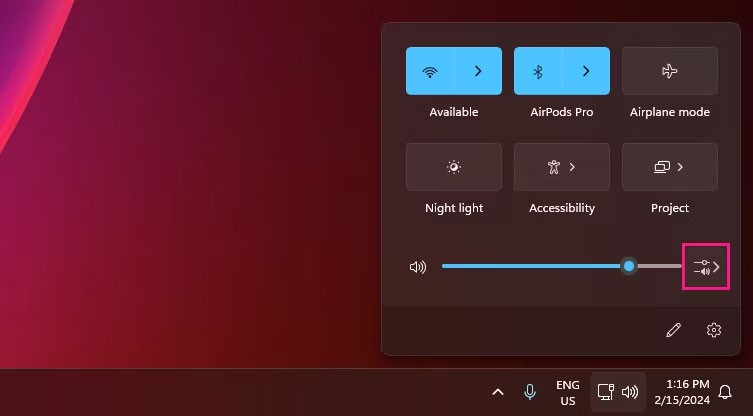
그런 다음 AirPods을 다른 기기(예: iPhone)에서 사용하는 경우 수동으로 다시 연결해야 합니다. Windows 10에서 이 작업을 수행하려면 설정 > 기기 > Bluetooth 및 기타 기기 로 이동한 다음 AirPods을 선택하고 연결을 클릭합니다 . Windows 11의 경우 빠른 설정 패널에서 Bluetooth 옆에 있는 V 아이콘을 클릭 하고 AirPods을 클릭합니다.
Windows에서는 기본 AirPods 제스처를 변경할 수 없습니다. 하지만 1세대와 2세대 AirPods에서는 두 번 탭해서 트랙을 재생하거나 일시 정지할 수 있습니다. AirPods(3세대)를 사용하는 경우, 스템을 누르면 됩니다.
AirPods Pro를 사용하는 경우, 스템을 꽉 쥐면 투명 모드와 액티브 노이즈 캔슬링 모드 간에 전환할 수 있습니다. AirPods Max에서는 소음 제어 버튼을 사용해서 동일한 작업을 수행 해야 합니다 .
장점은 Windows에서 AirPods의 이름을 변경할 수 있다는 것입니다. 이 과정은 Windows에서 Bluetooth 장치의 이름을 바꾸는 것과 같습니다.
Windows 데스크톱이나 노트북에서 AirPods 한 쌍을 사용하면 꽤 괜찮은 청취 환경을 얻을 수 있습니다. PC 헤드폰이 작동을 멈췄을 때 AirPods는 좋은 대체 헤드폰이 될 수 있습니다. 마이크와 원활하지 않은 연결에 대한 잠재적 문제를 해결할 의향이 있다면 괜찮을 겁니다.
iPhone과 달리 AirPods 또는 AirPods Pro 케이스를 옆으로 가져가도 Mac에 팝업이 나타나지 않습니다. 그렇다면 AirPods를 Mac과 어떻게 페어링하나요?
이전에 Mac에서 AirPods 또는 AirPods Pro를 사용한 적이 없다면 먼저 페어링해야 합니다. 하지만 iPhone을 사용하는 경우 AirPods가 이미 Mac에 연결되어 있을 가능성이 높습니다. 그러니 먼저 잠깐 확인해 보세요.
AirPods가 Mac에 연결되었는지 확인하는 방법
대부분의 AirPods 사용자는 iPhone을 소유하고 있습니다. Apple 기기의 Handoff 덕분에 iPhone과 함께 사용하던 AirPods이 두 기기 모두 동일한 Apple ID를 사용하는 경우 자동으로 Mac과 페어링될 수 있습니다. AirPods와 Mac이 연결되어 있는지 확인하려면:
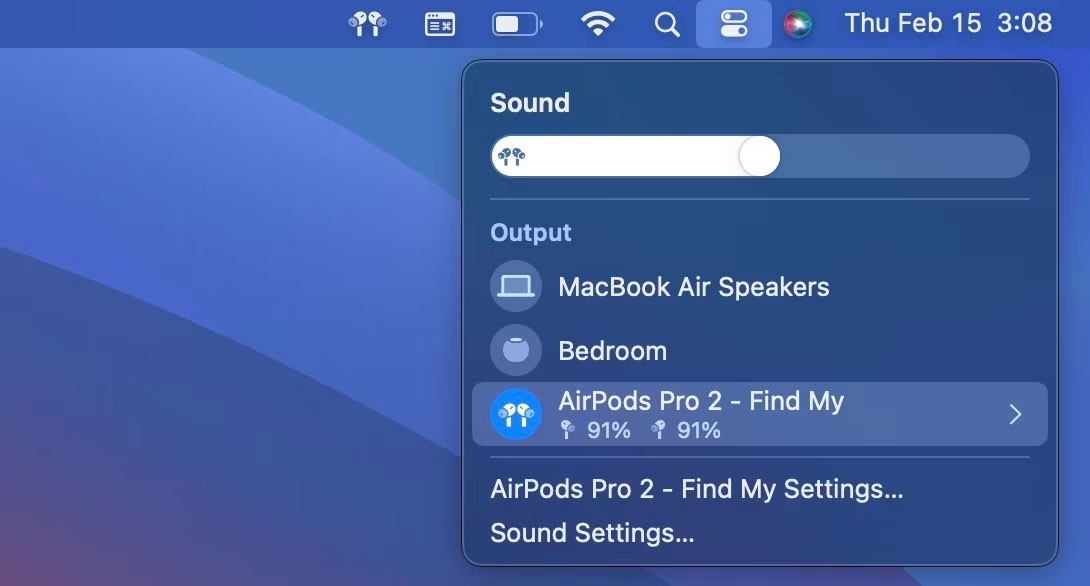
그렇지 않은 경우, 여기에 AirPods이 보이지만 아이콘이 파란색으로 강조 표시되지 않으면 케이스에서 AirPods을 꺼낸 후 아이콘을 클릭하여 수동 연결을 설정하세요.
참고 : AirPods(3세대)를 사용하려면 Mac에 자동으로 연결되려면 macOS Monterey 이상이 필요하고, AirPods Pro(2세대)를 사용하려면 최소 macOS Ventura가 설치되어 있어야 합니다. Mac 소프트웨어를 최신 상태로 유지하세요.
AirPods를 Mac과 페어링하는 방법
AirPods 또는 AirPods Pro가 출력 장치 목록에 나타나지 않으면 Mac과 수동으로 페어링할 수 있습니다. 이 과정은 AirPods를 Apple이 아닌 기기와 페어링하는 것과 비슷합니다. 당신이 해야 할 일은 다음과 같습니다.
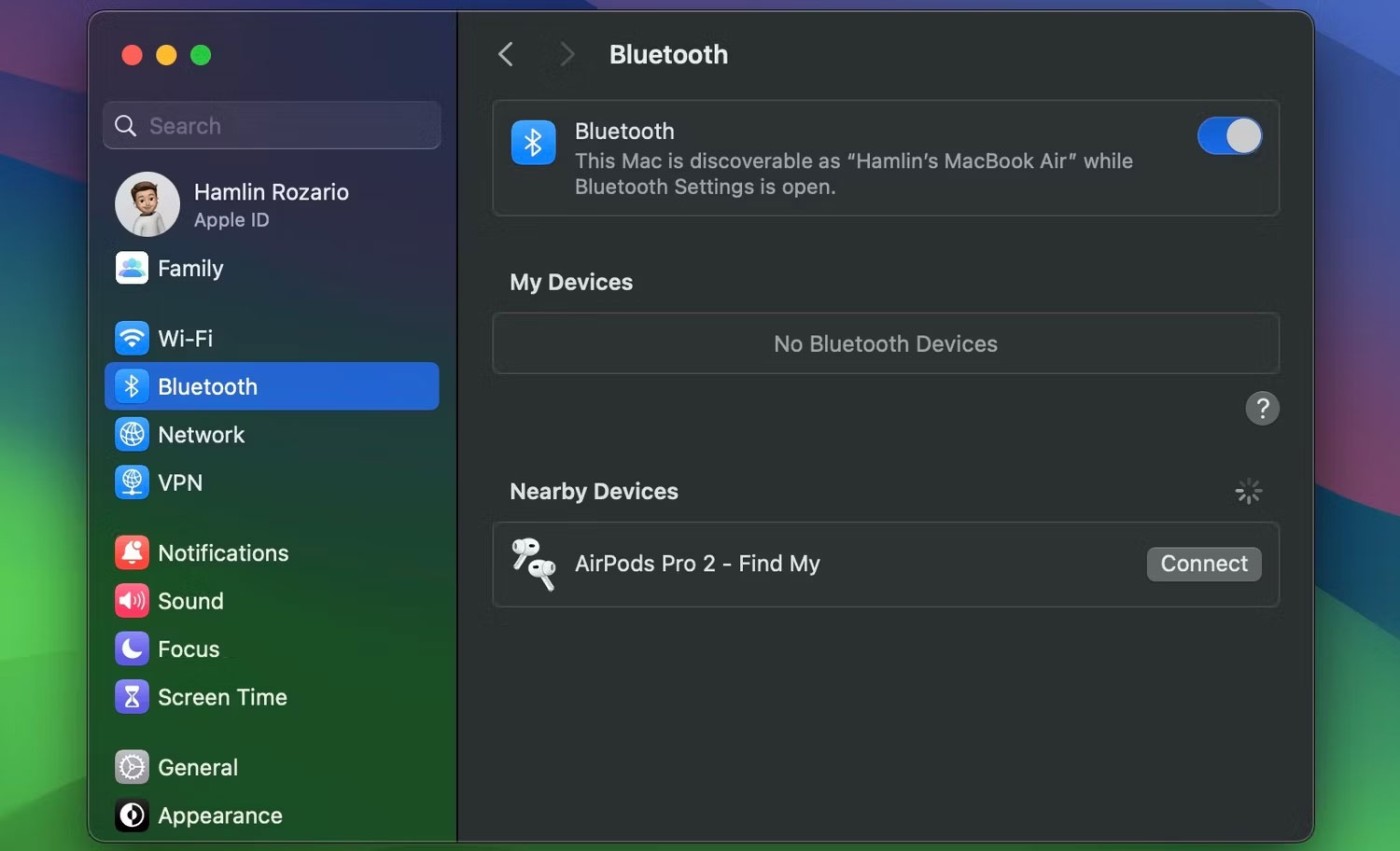
AirPods, AirPods Pro, AirPods Max의 가장 뛰어난 특징 중 하나는 Apple 기기 간에 원활하게 전환할 수 있다는 것입니다. 예를 들어, AirPods을 귀에 꽂고 MacBook에서 음악을 재생하면 내장 스피커가 아닌 헤드폰을 통해 자동으로 재생됩니다.
이 과정은 일반적으로 자동으로 이루어지므로 아무것도 할 필요가 없습니다. 하지만 iPhone과 같은 다른 기기에서 AirPods를 사용하는 경우 Mac에 나타나는 알림에서 연결을 클릭해야 합니다 .
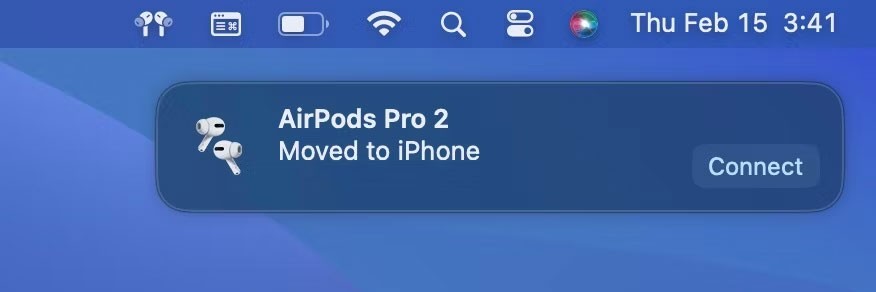
하지만 이 기능이 마음에 들지 않는다면 AirPods이 Apple 기기 간에 전환되는 것을 방지할 수 있습니다.
대부분의 경우 AirPods는 자동으로 Mac에 연결되므로 귀에 꽂고 오디오를 재생하는 것 외에는 아무것도 할 필요가 없습니다. 하지만 그렇지 않은 경우, 이제 AirPods를 수동으로 페어링하고 오디오 출력 옵션에서 선택하는 방법을 알게 되었습니다.
AirPods를 다른 기기나 오래된 Mac과 페어링하려면 AirPods 충전 케이스에서 간편 페어링 버튼을 찾으세요. AirPods 케이스 뒷면을 보세요. Lightning 포트 바로 위, 바닥에 있는 희미한 은색 원을 보시나요? AirPods를 다른 기기와 페어링하는 데 필요한 "설정 버튼"으로, W1이 다른 기기와 자동으로 페어링되지 않을 때 사용됩니다.
예를 들어:
AirPods를 iOS 기기가 아닌 다른 기기와 페어링한 후에는 iPhone에서 연결이 끊어집니다. 다시 사용하려면 iPhone에 다시 연결해야 합니다.
이를 위해 먼저 AirPods를 케이스에 다시 넣으세요. iPhone 홈 화면으로 가서 AirPods 케이스를 열고 iPhone 근처에 놓으세요. (iPhone 대신 iPad와 AirPods를 페어링하려는 경우 iPad에서도 이 과정이 비슷하게 진행됩니다.)
화면에 " AirPods이 아닙니다 "라는 메시지가 나타납니다. " 연결 "을 클릭하세요. 그러면 상자 뒷면의 원형 버튼을 길게 누르라는 메시지가 표시됩니다. 화면에 " 연결 중 "이 나타나면 버튼에서 손을 떼면 자동으로 iPhone에 다시 연결됩니다.
AirPods는 Apple 기기와 잘 작동하도록 최적화되어 있으며, Apple이 아닌 기기에서는 사용할 수 없는 기능이 있습니다. 하지만 다른 운영 체제에서도 기본적인 입출력 기능 중 다수를 사용할 수 있습니다. Android 및 Windows 기기에 연결한 경우 다음 AirPods 기능을 사용할 수 없습니다.
1. 사용자 정의 가능한 더블 클릭 명령
AirPods 한 쌍이 iPhone에 연결되어 있으면 AirPods의 두 번 탭 제스처를 변경할 수 있습니다. 이 작업을 수행하면 오디오를 일시 정지, 재생, 건너뛰거나 Siri를 활성화할 수 있습니다. AirPods를 Apple 제품이 아닌 기기와 페어링하면 iPhone에서 설정한 두 번 탭 명령을 변경할 수 없습니다.
2. 헤드폰 착용 시 자동 감지
Apple 기기에 연결된 AirPods 한 쌍은 헤드폰을 착용할 때 자동 감지 기능을 활성화할 수 있습니다. AirPods는 AirPods가 귀에 꽂히지 않은 것을 감지하면 오디오 재생을 멈추고, AirPods가 귀에 다시 꽂히면 자동으로 오디오 재생을 재개합니다.
Windows나 Android 기기에서는 이 기능을 이용할 수 없습니다. AirPods가 기기에 연결되어 있는 한, 실제로 이어버드를 착용하고 있든 아니든 계속해서 오디오가 재생됩니다.
3. 배터리 상태
Apple 기기와 페어링하면 각 AirPod과 충전 케이스의 배터리 상태를 쉽게 확인할 수 있습니다. 하지만 Windows와 Android 기기에서 AirPods 배터리 상태를 확인할 수 있는 유일한 방법은 타사 앱을 사용하는 것입니다.
Windows용 MagicPods : MagicPods는 헤드폰을 착용할 때 자동 감지 기능을 복원하고, 배터리 정보, AirPods 팝업 애니메이션, 연결 옵션을 표시하는 무료 앱입니다. 이 앱은 AirPods 1, 2, 3, Pro, Max를 지원합니다.
Android용 AndroPods : AndroPods는 Android 기기에 연결된 AirPods에서 배터리 수준 표시기, 헤드폰 착용 시 자동 감지, 음성 지원 사용 기능을 복원합니다. 이 앱은 무료로 사용할 수 있으며 AirPods 1, 2, 3, Pro를 지원합니다.
또한 참조하세요:
고가의 삼성 갤럭시가 시중에 나와 있는 다른 휴대폰과 똑같을 필요는 없습니다. 몇 가지만 수정하면 더욱 개성 있고, 스타일리시하며, 독특하게 만들 수 있습니다.
그들은 iOS에 지루함을 느껴 결국 삼성폰으로 바꿨고, 그 결정에 대해 전혀 후회하지 않습니다.
브라우저의 Apple 계정 웹 인터페이스를 통해 개인 정보 확인, 설정 변경, 구독 관리 등의 작업을 할 수 있습니다. 하지만 여러 가지 이유로 로그인할 수 없는 경우가 있습니다.
iPhone에서 DNS를 변경하거나 Android에서 DNS를 변경하면 안정적인 연결을 유지하고, 네트워크 연결 속도를 높이고, 차단된 웹사이트에 접속하는 데 도움이 됩니다.
내 위치 찾기 기능이 부정확하거나 신뢰할 수 없게 되면, 가장 필요할 때 정확도를 높이기 위해 몇 가지 조정을 적용하세요.
많은 사람들은 휴대폰의 가장 성능이 떨어지는 카메라가 창의적인 사진 촬영을 위한 비밀 무기가 될 줄은 전혀 예상하지 못했습니다.
근거리 무선 통신(NFC)은 일반적으로 몇 센티미터 이내로 서로 가까운 거리에 있는 장치 간에 데이터를 교환할 수 있는 무선 기술입니다.
Apple은 저전력 모드와 함께 작동하는 적응형 전원 기능을 선보였습니다. 두 기능 모두 iPhone 배터리 사용 시간을 늘려주지만, 작동 방식은 매우 다릅니다.
자동 클릭 애플리케이션을 사용하면 게임을 하거나, 애플리케이션이나 기기에서 사용 가능한 작업을 할 때 별다른 작업을 하지 않아도 됩니다.
사용자의 요구 사항에 따라 기존 Android 기기에서 Pixel의 독점 기능 세트가 실행될 가능성이 높습니다.
이 문제를 해결하려면 꼭 좋아하는 사진이나 앱을 삭제해야 하는 것은 아닙니다. One UI에는 공간을 쉽게 확보할 수 있는 몇 가지 옵션이 포함되어 있습니다.
우리 대부분은 스마트폰 충전 포트를 배터리 수명 유지에만 사용하는 것처럼 생각합니다. 하지만 그 작은 포트는 생각보다 훨씬 더 강력합니다.
효과가 없는 일반적인 팁에 지쳤다면, 조용히 사진 촬영 방식을 변화시켜 온 몇 가지 팁을 소개합니다.
새 스마트폰을 찾고 있다면 가장 먼저 눈에 띄는 것은 바로 사양서입니다. 성능, 배터리 수명, 디스플레이 품질에 대한 정보가 가득 담겨 있습니다.
다른 출처에서 iPhone에 애플리케이션을 설치할 경우, 해당 애플리케이션이 신뢰할 수 있는지 수동으로 확인해야 합니다. 그러면 해당 애플리케이션이 iPhone에 설치되어 사용할 수 있습니다.












